لتجربة خدمة GPS دون انقطاع قيد التشغيلأجهزتك المحمولة ، يجب أن يكون لديك اتصال بيانات قوي. إذا كان الاتصال ضعيفًا ، ولا يزال هاتفك يقول أن إشارة GPS فقدت. قد تجد صعوبة في الحصول على إشارة GPS على خرائط Google. إليك كيف يمكنك ذلك إصلاح إشارة GPS المفقودة في خرائط Google.
كيفية إصلاح إشارة GPS المفقودة في خرائط Google
يعتمد GPS على الكثير من الأشياء. أبراج الاتصالات وأجهزة GPS على الهاتف وتغطية الشبكة وما إلى ذلك. في بعض الأحيان ، حتى إذا كانت لديك تغطية كاملة ، يتم تشغيل خدمات الموقع ، وحتى ذلك الحين فقدت إشارة GPS على Android عندما تكون الشاشة مغلقة. إذا كنت تتساءل WHهل أفقد إشارة GPS ، فقد يكون ذلك بسبب الإعدادات.
- اضبط GPS على دقة عالية
- قم بتشغيل WiFi و Bluetooth
- شغّل خرائط Google في الخلفية
- تشغيل أداة GPS GPS
- مسح بيانات خرائط Google
أنا متأكد من أن هذه الأساليب ستساعدك على حل المشكلة مع Gمشكلة oogle Maps GPS Signal Lost.
1] اضبط GPS على دقة عالية
هذا يساعد في تحقيق قفل GPS ممتاز. لذا ، لتمكين بدء التشغيل السريع وتقديرات الموقع عالية الدقة ،
- انتقل إلى الإعدادات واختر "موقعك".
- بعد ذلك ، انقر فوق 'الوضع"وحدد"دقة عالية' اختيار.
ملحوظة: هذا الخيار متاح فقط مع نظام التشغيل Android. على iPhone ، يعمل iOS على تعزيز قوة الإشارة لأجهزة GPS عند الحاجة. بعد ذلك ، لن يستمر هاتفك في فقدان إشارة GPS.
2] قم بتشغيل WiFi و Bluetooth
يساعد الحفاظ على تشغيل WiFi و Bluetooth دائمًا على تحسين دقة GPS. يمكن لجهازك الاتصال بالشبكات المفتوحة والمساعدة في العثور على الموقع.
- افتح خرائط Google وحدد شريط القوائم.
- حدد الإعدادات> نصائح دقة الموقع
- اسمح لها باستخدام شبكة Wifi لتحسين دقة الموقع.
مع تشغيل Wifi ، يمكن لخرائط Google معرفة موقعك عن طريق إرسال Wifi القريبة. بهذه الطريقة ، Gلن تستمر خرائط oogle في فقدان إشارة GPS.
3] تأكد من تشغيل خرائط Google في الخلفية
إذا فقدت إشارة GPS عند قفل الهاتف ، فهذا يعني أن خرائط Google غير قادرة على العمل في الخلفية. بناءً على الهاتف الذي تستخدمه ، اسمح بتشغيل خرائط Google في الخلفية.
سألني أحد أصدقائي لماذا تستمر خرائط Google الخاصة به في قول أن إشارة GPS مفقودة ، وهذا حل مشكلته.
4] تنزيل وتثبيت وتشغيل حالة GPS وتطبيق Toolbox (iOS) و GPS Connected (Android)
تساعد "حالة GPS" على زيادة دقة GPSومساعدة هاتفك في العثور على قمر صناعي GPS بشكل أسرع. سيقوم التطبيق أيضًا بتشخيص مستشعر GPS الخاص بك وإخبارك إذا كان يعمل. يجب أن يساعد في إصلاح خرائط Google.
ال تطبيق لديه عيب واحد - لا يمكنك الوصول إلى نافذة الإعداد لتكوين التطبيقات لاحتياجاتك. تم تصميم التطبيق بشكل أساسي للعمل على iPad.

من ناحية أخرى ، يقوم GPS Connected بتأمين إشارة GPS الخاصة بك. تأكد من عدم فقدان الإشارة عند التنقل بين التطبيقات ، مثل الخرائط أو التنقل أو الجيوكاشينغ. كل ذلك تطبيق يتطلب أن يعمل بسلاسة هو تمكين ميزة GPS على جهازك.
5] مسح البيانات وإلغاء تثبيت التحديثات
- قبل المتابعة ، قم بتسجيل الخروج من تطبيق خرائط Google على الجهاز المحمول.
- بعد ذلك ، انتقل إلى الإعدادات وحدد الحسابات.
- انتقل إلى Google واختر حساب Google المرتبط بتطبيق خرائط Google.
- انقر على 'قائمة طعام"مرئي على هيئة ثلاث نقاط مرتبة رأسيًا واختر"إزالة الحساب' اختيار.
- بعد ذلك ، أعد تشغيل جهازك المحمول وانتقل إلى "الإعدادات.'
- تحديد 'تطبيقات">" الكل "ثم تطبيق خرائط Google. ابحث عن الخيار الذي يقول "مسح البيانات وإلغاء تثبيت التحديثات.
- عند العثور ، حدد الخيار.
- الآن ، أعد تشغيل جهازك المحمول ، وانتقل إلى متجر Google Play وابحث عن تطبيق خرائط Google. أختر 'تثبيت التحديثات ".
- أضف حساب Google الخاص بك مرة أخرى.
ستحرص هذه النصائح على تحسين نظام تحديد المواقع العالمي (GPS)الدقة بالهامش الأيمن. في بعض الأحيان يتم إيقاف الخيارات الأساسية في هاتفنا مما يؤدي إلى هذه المشكلات. أخبرنا إذا كانت هذه النصائح حول إصلاح إشارة GPS المفقودة مفيدة لك ، وإذا كانت لديك أي نصائح أخرى ، فشاركها معنا في التعليقات. أرجو أن تقول nber - حكيف يمكنني إصلاح إشارة GPS المفقودة؟









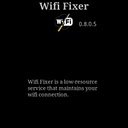



تعليقات